Certificats electrònics en dispositius mòbils Android
Saltar índex de la informacióAndroid. Error 403
Per evitar l'error 403 en dispositius Android segueix aquestes instruccions:
NOTA: En dispositius amb sistema Android l'accés ha de realitzar-se amb Google Chrome, Microsoft Edge o Mozilla Firefox (que administra certificats en Adroid des de la versió 144.0.2).
-
Comprova si existeix algun certificat instal·lat i vigent en el dispositiu. Pot ser que el certificat estigui caducat, revocat o danyat. També és possible que no tinguis instal·lat cap certificat en el magatzem de certificats d'Android. Per comprovar els certificats instal·lats a Android 7 o superior (a Android 6 i inferiors, en general, no és possible comprovar quins certificats hi ha instal·lats en el sistema, per a aquesta versió és necessari intentar accedir a un tràmit que el requereixi) accedeix a "Ajustaments", "Contrasenyes i seguretat", "Privacitat", "Xifrat i credencials" i "Credencials d'usuari". La ruta varia en funció del dispositiu i/o versió d'Android, per intentar localitzar l'opció, recomanem l'ús del cercador d'ajustaments (lupa o caixetí de cerca superior) on podem buscar "Credencials" o "Certificats" i accedir a "Credencials d'usuari"o "Certificats d'usuari".
En accedir a "Credencials d'usuari"o "Certificats d'usuari"apareix el llistat de certificats instal·lats. Llevat d'excepcions, no es detallen les dades del certificat (NIF, cognoms i nom, data de caducitat, etc.) només mostra el nom que se li va assignar en instal·lar el certificat.
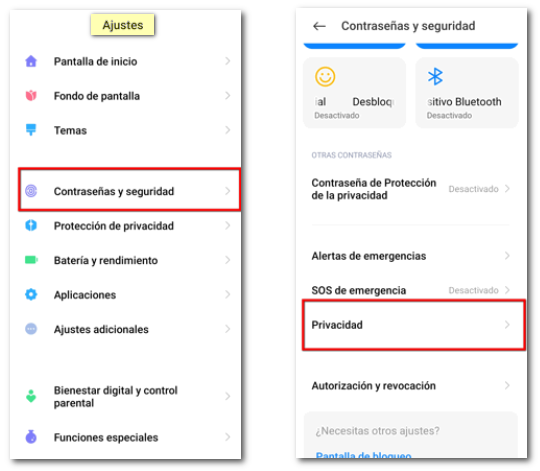
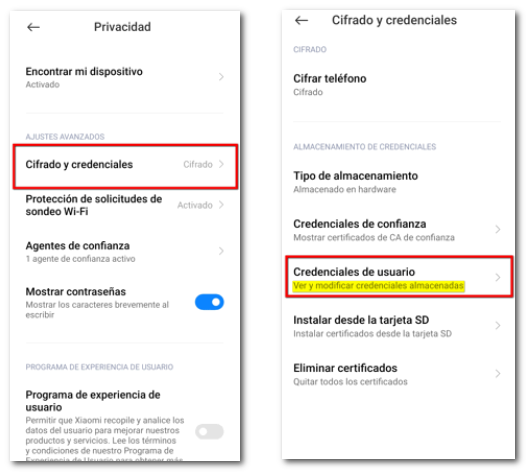
Verifica el correcte funcionament del certificat en la pàgina web de l'entitat emissora. Si és de la FNMT accedeix a: https://www.seu.fnmt.gob.és/certificats/persona-física/verificar-estat i comprova la informació relativa al certificat: si el certificat és correcte el missatge serà "El seu certificat acaba de ser verificat. Està vostè en possessió d'un certificat digital FNMT Vàlid i no revocat. El seu certificat està funcionant correctament". A més podràs consultar el nom, DNI i data de caducitat.
Si disposes d'una còpia vàlida del certificat pots importar-la al dispositiu.
-
Sal completament del navegador. És necessari sortir completament del navegador perquè torni a aparèixer la finestra de selecció de certificat. Normalment el procés roman actiu. Per assegurar-te de què es tanca un navegador fem que es mostrin les "Aplicacions recents", prement el botó una vegada o mantenint-ho polsat, que es troba per defecte (segons la versió) a la part inferior i, en la llista que apareix a continuació, arrosseguem l'aplicació fora de la pantalla per tancar-la o premem el botó específic.
Reinicia el navegador i assegura't de seleccionar el certificat adequat en el moment de realitzar la signatura.
-
Recomanem eliminar arxius temporals i caixet del navegador perquè l'error no es repeteixi per estar emmagatzemat en memòria.
A Google Chrome prem en el menú d'opcions dels tres punts i accedeix a "Historial", selecciona "Esborrar dades de navegació...", prem sobre "Configuració avançada" i selecciona "Des de sempre ", deixa marcades les opcions "Historial de navegació", "Cookies i dades de llocs" i "Dades per autocompletar formularis". Després prem "Esborrar dades".
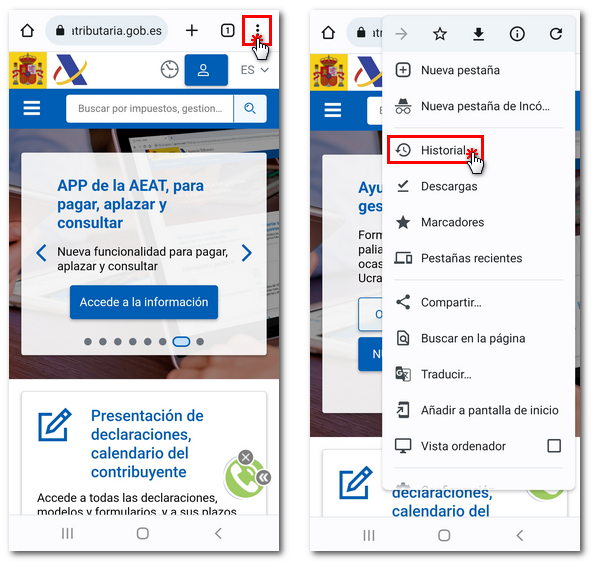
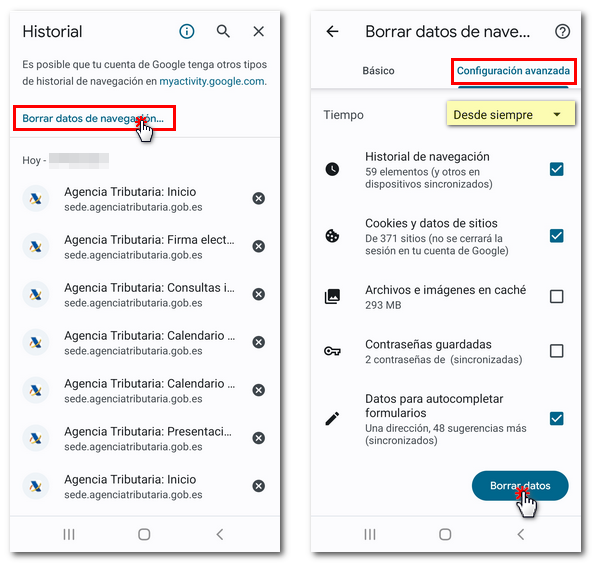
A Microsoft Edge obre el menú d'opcions (situat a la part inferior, on apareixen els tres punts) i prem sobre "Configuració" (roda dentada). Accedeix a "Privacitat i seguretat", "Esborrar dades d'exploració". Desplega l'"Interval de temps" i selecciona "Sempre". Marca "Historial d'exploració", "Cookies i dades del lloc" i "Autoemplenar dades del formulari". Després prem "Esborrar dades".
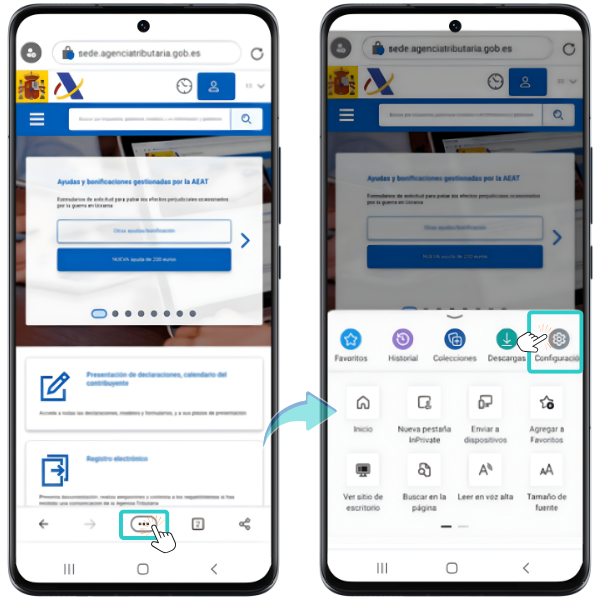
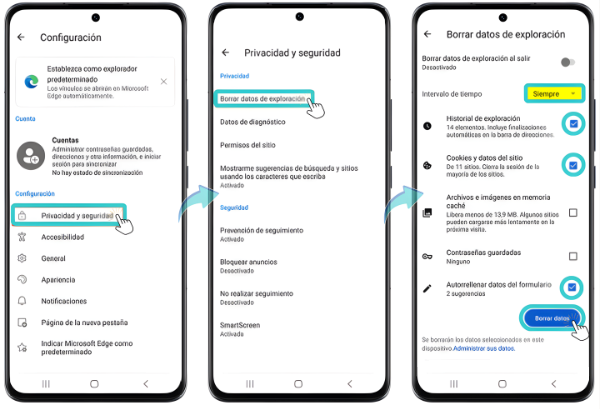
En Firefox, obre el menú d'opcions (situat a la part superior, en els tres punts) i prem "Ajustaments" (roda dentada). Accedeix a "Eliminar dades del navegador" i marca "Pestanyes obertes", "Historial de navegació" i "Cookies i dades del lloc". Després prem "Eliminar dades de navegació" i "Eliminar" en l'avís posterior.
- Reinstal·lar el certificat. Si persisteix l'error, es recomana reinstal·lar el certificat utilitzant alguna còpia que existeixi prèviament o que pugui generar des d'un ordinador i adjuntar-la en un correu per instal·lar-la des d'aquí. Recomentamos consultar l'ajuda: "Android - Com importar un certificat electrònic" situat una mica més dalt en el desplegable.